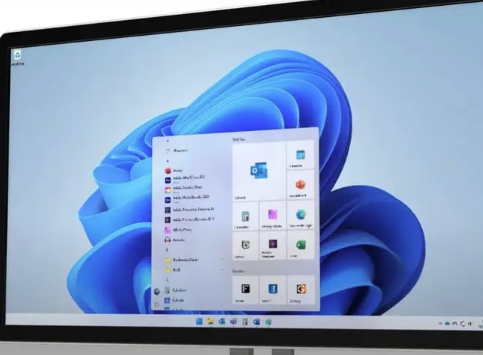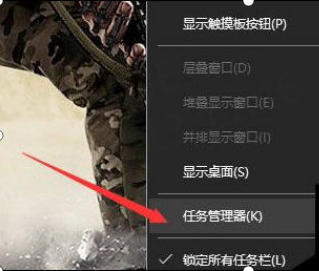win10开始菜单设置
win10开始菜单设置

作为一个应用,WIN10的开始菜单有一些不同传统开始菜单的地方,比如最多只能拥有512个快捷方式,否则就会导致崩溃,至今微软也没有修复这一BUG,却提供了查询当前开始菜单中快捷方式总数的方法:在小娜搜索栏中输入PowerShell,回车后运行以下命令Get-StartApps | measure,“Count”即当前开始菜单中的快捷方式数。
虽然Win10的开始菜单有所不同,但也有相似的’地方,比如显示常用应用以及最近打开项。常用应用就不说了,最近打开项,比如播放软件最近播放过什么视频,然后在开始菜单或任务栏里该播放软件应用的图标上右击就会出现播放过的视频文件记录,可以快捷地再次播放。不过如果你不想让这些历史记录显示出来,就可以到“设置”-“个性化”-“开始”中进行更改,即在“开始”屏幕或任务栏的跳转列表中显示最近打开的项,把它关了,就不会再显示播放或打开文件的记录了。

除此外,在这个开始设置中,还可以关闭一个广告推送,即偶尔在“开始”菜单中显示推荐应用。虽然是偶尔,但在开始菜单中出现的很可能让你认为是已安装的应用而直接点击,为避免被打扰,可以在个性化-开始的设置中关了它,除非你觉得它有用。
热门服务推荐
热门问答
-
电脑开始菜单打不开 我们可以这样解决问题 答
右键单击此电脑,点击“管理”。 2、在弹出的界面中,点击“服务和应用程序”,点击“服务”。 3、在弹出的列表中,找到并点击“user manager”,点击“启动类型

-
win10搜不到打印机 答
当 Windows 10 无法搜索到打印机时,你可以尝试以下解决方法: 1. 检查打印机连接:确保打印机已正确连接到计算机,并且电源已打开。 2. 重启打印机和计算机:有时候,简单的重启可以解决连接问题。 3. 检查打印机是否在线:确保打印机处于在线状态。 4. 更新打印机驱动程序:前往打印机制造商的官方网站,下载并安装最新的驱动程序。 5. 添加打印机:在“设置”中手动添加打印机。 6. 检查网

-
win10屏蔽打印机显示 答
在 Windows 10 中,你可以通过以下步骤屏蔽打印机显示: 1. 打开“控制面板”。 2. 点击“设备和打印机”。 3. 右键单击要屏蔽的打印机,然后选择“打印机属性”。 4. 在“打印机属性”对话框中,切换到“高级”选项卡。 5. 在“高级”选项卡中,找到“打印处理器”选项,并点击“更改打印处理器”。 6. 在“打印处理器”对话框中,选择“Microsoft XPS Document Wr

热门视频
热门专题
新人礼遇,下单最高立减100元
00
:00
后结束


 推荐
推荐
 推荐
推荐